Apple'il on kasutajatel pilve kaudu piltide jagamiseks või salvestamiseks mitu meetodit. See on loomulikult kasulik viis oma meediumi püsivate koopiate hoidmiseks mujal kui teie seadmes.
Aga mis juhtub, kui juhtute mõne neist funktsioonidest välja lülitama või keelama – kas teie fotod kustutatakse? Lühike vastus on: ilmselt mitte, kuid siin on mõned asjad, mida meeles pidada.
Siin on, mida peate keelamise kohta teadma iCloudi fotode jagamine, My Photo Stream ja iCloud Photo Library ilma, et ükski teie pilt või video unustusehõlma kaoks.
Sisu
-
iCloudi fotode jagamine
- Kuidas see välja lülitada ilma midagi kaotamata
-
Minu fotovoog
- Kuidas see välja lülitada ilma midagi kaotamata
-
iCloudi fotokogu
- Kuidas see välja lülitada ilma midagi kaotamata
-
Täiendav kaalumine
- Seonduvad postitused:
iCloudi fotode jagamine
iCloud Fotode jagamine on mugav viis fotode ja videote hõlpsaks jagamiseks kindlate teiste inimestega.
Saate luua jagatud fotoalbumi ja kutsuda teisi inimesi, kes saavad seda albumit vaadata ja potentsiaalselt muuta. See ei ole tehniliselt pilvepõhine salvestusteenus, kuid see toimib sarnaselt.
SEOTUD:
- Kuidas iCloudi varundada välisele draivile
- Kuidas iCloudist fotosid Thumb Drive'i alla laadida
- Kõik iCloudi uute sõnumite sünkroonimise funktsioonide kohta
Kuid selle funktsiooni keelamine või jagatud fotoalbumi kustutamine tekitab probleeme.
Kuidas see välja lülitada ilma midagi kaotamata
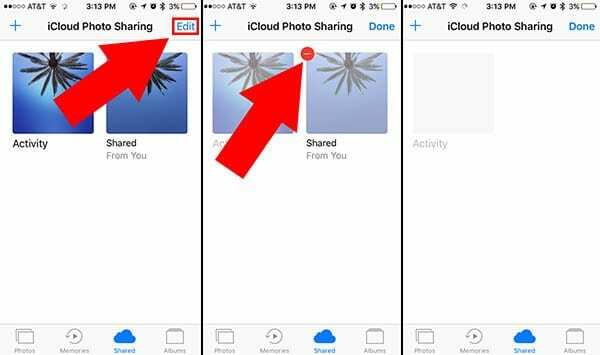
Üldjuhul jäävad jagatud fotoalbumisse lisatud fotod või videod endiselt teie seadmesse alles. Seetõttu saate funktsiooni hõlpsalt keelata ilma oma sisu kaotamata.
Kuid fotod kustutatakse teiste kasutajate seadmetest, kellel on juurdepääs jagatud albumile, kui te selle kustutate.
Jällegi, keegi ei kaota midagi oma põhiseadmes. Kuid seda tuleb meeles pidada, kui sõber kustutab foto, mida soovite säilitada, või vastupidi.
Minu fotovoog
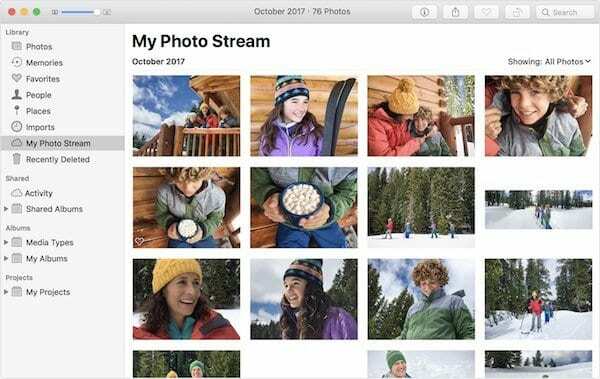
Apple'i My Photo Stream on pilvepõhine platvorm, mis võimaldab kasutajatel lükata ühest seadmest tehtud fotod oma ökosüsteemis teistele seadmetele.
Sellel on siiski oma piirangud. Näiteks My Photo Stream sünkroonib ainult pilte – mitte videoid ega isegi reaalajas fotosid.
Samamoodi edastab My Photo Stream teistele seadmetele ainult 1000 viimast pilti.
Kuna see tõmbab fotosid kasutaja erinevatest Apple'i toodetest, on selle funktsiooni keelamisel ilma pilti kustutamata teatud mänguruumi.
Kuidas see välja lülitada ilma midagi kaotamata
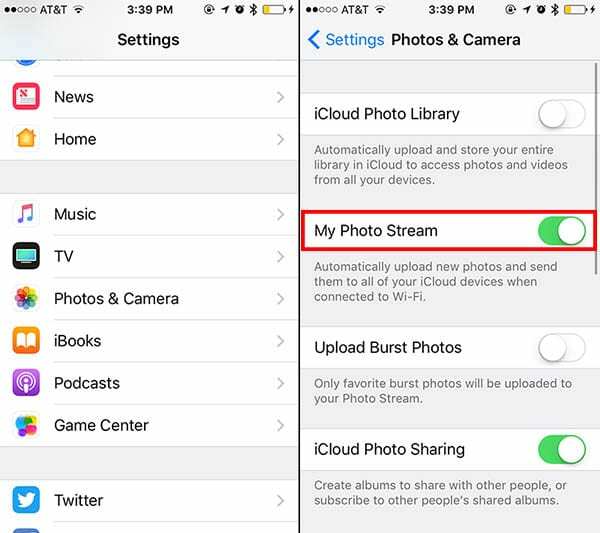
Kui keelate funktsiooni My Photo Stream, eemaldab see praegu kasutatavast seadmest sünkroonitud fotod.
Platvorm ei kustuta aga neid pilte automaatselt. Need on endiselt seadmetes, mis laadisid need üles My Photo Streami.
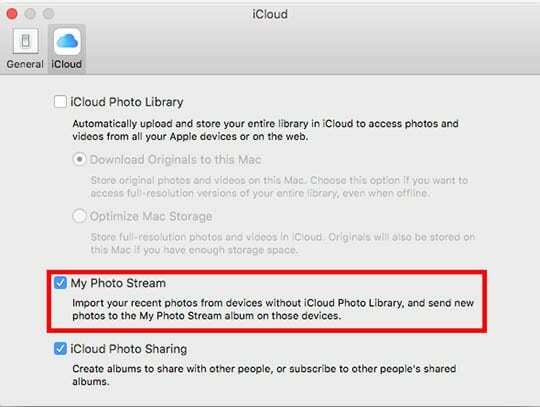
Kui kasutate macOS-i, on isegi võimalus salvestada My Photo Streami piltide koopiad kohalikule kettale. Lihtsalt mine Fotod —> Eelistused —> iCloud ja kontrollige Minu fotovoog kasti, et salvestada kõik oma pildid kohapeal.
iCloudi fotokogu
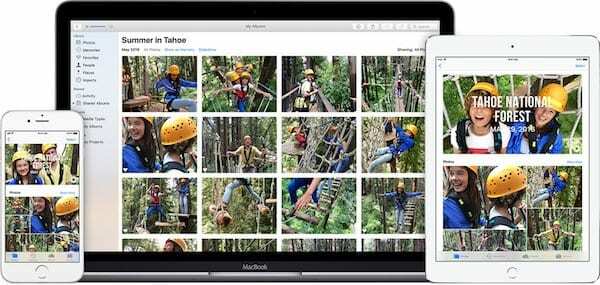
Lõpuks on iCloudi fototeek tõenäoliselt kõige täiuslikum platvorm fotode pilves salvestamiseks.
Kui see on lubatud, salvestab see funktsioon automaatselt kõik teie tehtud fotod ja videod iCloudi.
See muudab teie erinevale meediumisisule hõlpsa juurdepääsu kogu Apple'i ökosüsteemi kaudu. Kuid see tekitab probleeme, kui soovite kunagi iCloudi fotokogu keelata.
Kuidas see välja lülitada ilma midagi kaotamata
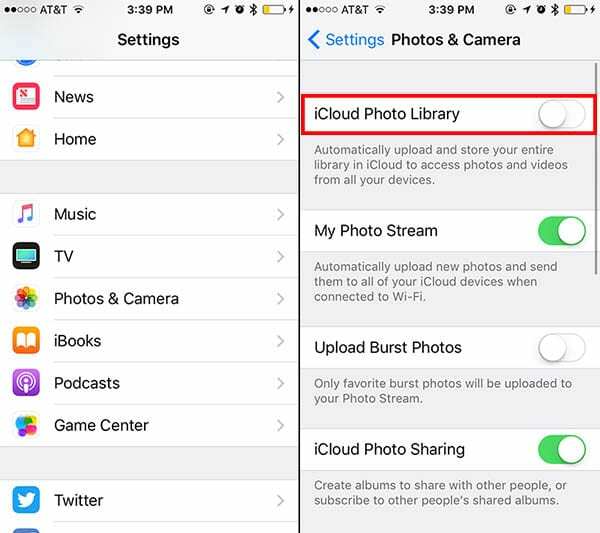
Nendest valikutest võivad kasutajatel tekkida iCloudi fototeegist kõige enam kustutatud meediumiprobleemid.
See on tingitud sellest, kuidas iCloudi fototeegi optimeerimine töötab. Kui valikuline iPhone'i salvestusruumi optimeerimine on sisse lülitatud, kustutab Apple teie iPhone'ist täiseraldusvõimega pildid ja videod, mis on pilves sünkroonitud.
Seejärel asendab see need pildid ja videod pisipiltidega, mis pakuvad teile eelvaadet, kuid mitte sisust endast.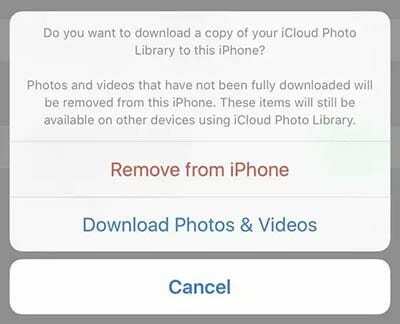
Lisaks, kui keelate Apple'i tootes iCloud Photo Library, kuvatakse üks kahest viipast. Eemalda iPhone'ist või Laadige alla fotod ja videod.
Esimese valiku valimine kustutab teie seadmest kõik optimeerimata fotod ja videod.
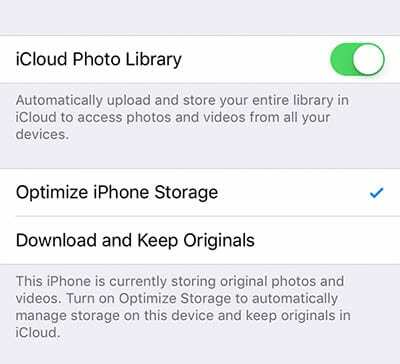
Muidugi ei pruugi nad jäädavalt kaduma. Saate need pilvest taastada, lülitades sisse iCloudi fototeegi, kus on lubatud kaks valikulist seadet. Laadige alla ja säilitage originaalid.
Sõltuvalt sellest, kui palju sisu teil pilves on, võib see teie seadmes palju salvestusruumi võtta. Enne seda veenduge, et teie iPhone'is, iPadis või Macis oleks piisavalt ruumi.
Täiendav kaalumine
On ebatõenäoline, et Apple kaotab iCloudi salvestatud fotod või videod. Samuti on üsna ebatõenäoline, et iCloud kunagi kõht üles läheb.
Siiski on mõistlik omada rohkem kui ühte pilti või videot, mis on teie jaoks eriti sentimentaalne või oluline.
Saate jälgida meie juhendit arhiveeritud varukoopiate loomine iCloudi failidest, et end kolmekordselt kaitsta. Sa ei saa kunagi olla liiga ettevaatlik asjade suhtes, mis on asendamatud.

Mike on vabakutseline ajakirjanik Californiast San Diegost.
Kuigi ta käsitleb peamiselt Apple'i ja tarbijatehnoloogiat, on tal varasemaid kogemusi avaliku ohutuse, kohaliku omavalitsuse ja hariduse kirjutamisel mitmesugustes väljaannetes.
Ta on kandnud ajakirjanduse valdkonnas üsna palju mütse, sealhulgas kirjanik, toimetaja ja uudiste kujundaja.